이제 AWS Mobile SDK for Unity가에 포함됩니다 AWS SDK for .NET. 이 가이드에서는 Mobile SDK for Unity의 아카이브 버전을 참조합니다. 자세한 내용은 AWS Mobile SDK for Unity란 무엇입니까? 섹션을 참조하세요.
기계 번역으로 제공되는 번역입니다. 제공된 번역과 원본 영어의 내용이 상충하는 경우에는 영어 버전이 우선합니다.
Amazon Simple Storage Service(S3)
Amazon Simple Storage Service(S3)는 개발자와 IT 팀에 안전하고 내구성과 확장성이 뛰어난 객체 스토리지를 제공합니다. Unity 개발자는 S3를 활용하여 게임에 사용되는 자산을 동적으로 로드할 수 있습니다. 그러면 게임을 앱 스토어에서 처음 다운로드하는 속도를 높일 수 있습니다.
S3에 대한 자세한 내용은 Amazon S3
AWS S3 리전 가용성에 대한 자세한 내용은 AWS 서비스 리전 가용성
참고
이 문서의 일부 샘플에서는 ResultText라는 텍스트 상자 변수를 사용하여 추적 출력을 표시하는 것으로 가정합니다.
S3 버킷 생성 및 구성
Amazon S3는 리소스를 Amazon S3 버킷(특정 리전에 위치하는 클라우드 스토리지 컨테이너)에 저장합니다. 각 Amazon S3 버킷은 전역적으로 고유한 이름을 가져야 합니다. Amazon S3 콘솔
S3 버킷 생성
-
Amazon S3 콘솔
에 로그인하고 버킷 만들기를 클릭합니다. -
버킷 이름을 입력하고 리전을 선택한 다음 생성을 클릭합니다.
S3에 대한 권한 설정
기본 IAM 역할 정책은 애플리케이션에 Amazon Mobile Analytics 및 Amazon Cognito Sync에 대한 액세스 권한을 부여합니다. Cognito 자격 증명 풀이 Amazon S3에 액세스할 수 있으려면 자격 증명 풀의 역할을 수정해야 합니다.
-
Identity and Access Management 콘솔
로 이동하여 왼쪽 창에서 역할을 클릭합니다. -
검색 상자에 자격 증명 풀 이름을 입력합니다. 인증된 사용자와 인증되지 않은 사용자에 대해 하나씩 2개의 역할이 나열됩니다.
-
인증되지 않은 사용자의 역할을 클릭합니다(자격 증명 풀 이름에 unauth가 추가됨).
-
역할 정책 생성을 클릭하고 정책 생성기를 선택한 다음 선택을 클릭합니다.
-
권한 편집 페이지에서 다음 이미지에 표시된 설정을 입력합니다. Amazon 리소스 이름(ARN)은 사용자의 것으로 바꿔야 합니다. S3 버킷의 ARN은
arn:aws:s3:::examplebucket/*과 비슷하며, 버킷이 위치하는 리전과 버킷의 이름으로 구성됩니다. 아래 표시된 설정은 자격 증명 풀에 지정된 버킷의 모든 작업에 대한 전체 액세스를 부여합니다.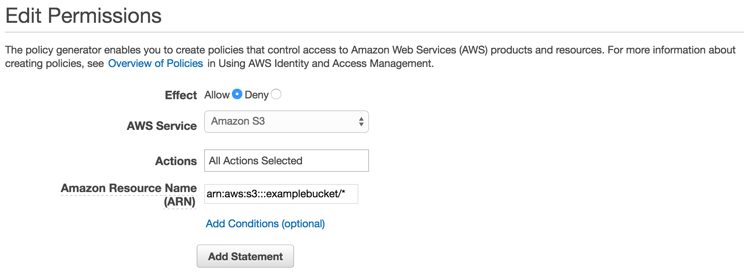
-
설명문 추가 버튼을 클릭한 다음 다음 단계를 클릭합니다.
-
마법사가 앞서 생성한 구성을 표시합니다. 정책 적용을 클릭합니다.
S3 액세스 권한 부여에 대한 자세한 내용은 Amazon S3 버킷에 대한 액세스 권한 부여
콘솔에서 파일 업로드
버킷에 테스트 파일을 업로드하는 방법:
-
S3 콘솔의 해당 버킷 보기에서 업로드를 클릭합니다.
-
파일 추가를 클릭하고 업로드할 테스트 파일을 선택합니다. 이 자습서에서는
myImage.jpg라는 이미지를 업로드하는 것으로 가정합니다. -
테스트 이미지를 선택한 상태에서 업로드 시작을 클릭합니다.
(선택 사항) S3 요청의 서명 버전을 구성합니다.
Amazon S3와의 모든 상호 작용은 인증을 거치거나 익명으로 할 수 있습니다. AWS는 서명 버전 4 또는 서명 버전 2 알고리즘을 사용해 서비스를 직접적으로 호출하는 것을 인증합니다.
2014년 1월 이후 생성된 모든 새 AWS 리전은 서명 버전 4만 지원합니다. 하지만 그 이전의 리전은 계속해서 서명 버전 4 및 서명 버전 2 요청을 지원합니다.
버킷이 이 페이지에 나열된 대로 서명 버전 2 요청을 지원하지 않는 리전 중 하나에 위치하는 경우 AWSConfigsS3.UseSignatureVersion4 속성을 "true"로 설정해야 합니다.
AWS 서명 버전에 대한 자세한 내용은 요청 인증(AWS 서명 버전 4)을 참조하세요.
Amazon S3 클라이언트 생성
Amazon S3를 사용하려면 먼저 앞서 생성한 CognitoAWSCredentials 인스턴스를 참조하는 AmazonS3Client 인스턴스를 생성해야 합니다.
AmazonS3Client S3Client = new AmazonS3Client (credentials);
AmazonS3Client 클래스는 상위 수준 S3 API의 진입점입니다.
버킷 목록 생성
AWS 계정의 버킷을 나열하려면 다음 샘플 코드와 같이 AmazonS3Client.ListBucketsAsync 메서드를 호출합니다.
// ResultText is a label used for displaying status information ResultText.text = "Fetching all the Buckets"; Client.ListBucketsAsync(new ListBucketsRequest(), (responseObject) => { ResultText.text += "\n"; if (responseObject.Exception == null) { ResultText.text += "Got Response \nPrinting now \n"; responseObject.Response.Buckets.ForEach((s3b) => { ResultText.text += string.Format("bucket = {0}, created date = {1} \n", s3b.BucketName, s3b.CreationDate); }); } else { ResultText.text += "Got Exception \n"; } });
객체 목록 생성
특정 버킷의 모든 객체를 나열하려면 다음 샘플 코드와 같이 AmazonS3Client.ListObjectsAsync 메서드를 직접적으로 호출합니다.
// ResultText is a label used for displaying status information ResultText.text = "Fetching all the Objects from " + S3BucketName; var request = new ListObjectsRequest() { BucketName = S3BucketName }; Client.ListObjectsAsync(request, (responseObject) => { ResultText.text += "\n"; if (responseObject.Exception == null) { ResultText.text += "Got Response \nPrinting now \n"; responseObject.Response.S3Objects.ForEach((o) => { ResultText.text += string.Format("{0}\n", o.Key); }); } else { ResultText.text += "Got Exception \n"; } });
객체 다운로드
객체를 다운로드하려면 GetObjectRequest를 생성하고 버킷 이름 및 키를 지정하여 Client.GetObjectAsync 호출에 객체를 전달합니다.
private void GetObject() { ResultText.text = string.Format("fetching {0} from bucket {1}", SampleFileName, S3BucketName); Client.GetObjectAsync(S3BucketName, SampleFileName, (responseObj) => { string data = null; var response = responseObj.Response; if (response.ResponseStream != null) { using (StreamReader reader = new StreamReader(response.ResponseStream)) { data = reader.ReadToEnd(); } ResultText.text += "\n"; ResultText.text += data; } }); }
GetObjectAsync는 GetObjectRequest 인스턴스, 콜백 및 AsyncOptions 인스턴스를 취합니다. 콜백의 유형은 다음과 같아야 합니다. AmazonServiceCallback<GetObjectRequest, GetObjectResponse>. AsyncOptions 인스턴스는 선택 사항입니다. 지정할 경우 콜백이 기본 스레드에서 실행될지 여부를 결정합니다.
객체 업로드
객체를 업로드하려면 객체를 스트림에 작성하고 새 PostObjectRequest를 생성한 다음 키, 버킷 이름 및 스트림 데이터를 지정합니다.
AWS SDK for Unity는 HTTP PUT 작업을 지원하지 않는 WWW HTTP 클라이언트를 사용합니다. S3 버킷에 객체를 업로드하려면 아래와 같이 S3의 Browser Post를 사용해야 합니다.
public void PostObject(string fileName) { ResultText.text = "Retrieving the file"; var stream = new FileStream(Application.persistentDataPath + Path.DirectorySeparatorChar + fileName, FileMode.Open, FileAccess.Read, FileShare.Read); ResultText.text += "\nCreating request object"; var request = new PostObjectRequest() { Bucket = S3BucketName, Key = fileName, InputStream = stream, CannedACL = S3CannedACL.Private }; ResultText.text += "\nMaking HTTP post call"; Client.PostObjectAsync(request, (responseObj) => { if (responseObj.Exception == null) { ResultText.text += string.Format("\nobject {0} posted to bucket {1}", responseObj.Request.Key, responseObj.Request.Bucket); } else { ResultText.text += "\nException while posting the result object"; ResultText.text += string.Format("\n receieved error {0}", responseObj.Response.HttpStatusCode.ToString()); } }); }